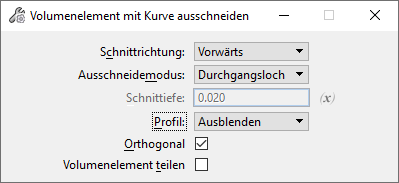Volumenelement mit Kurve ausschneiden
 Zum Schneiden von Volumenelementen mit einem Profil. Hierzu ist mindestens ein 2D-Profil und ein Volumenelement erforderlich. Es können jedoch auch mehrere Profile und mehrere Volumenelemente pro Vorgang verwendet werden. Das Profil kann "offen" (lineare Elemente wie eine Linie oder komplexe Kette) oder "geschlossen" (z. B. eine Polygonfläche) sein. Offene Profile müssen bis zu den Umrandungen des Volumenelements oder darüber hinaus reichen.
Zum Schneiden von Volumenelementen mit einem Profil. Hierzu ist mindestens ein 2D-Profil und ein Volumenelement erforderlich. Es können jedoch auch mehrere Profile und mehrere Volumenelemente pro Vorgang verwendet werden. Das Profil kann "offen" (lineare Elemente wie eine Linie oder komplexe Kette) oder "geschlossen" (z. B. eine Polygonfläche) sein. Offene Profile müssen bis zu den Umrandungen des Volumenelements oder darüber hinaus reichen.
| Einstellung | Beschreibung |
|---|---|
| Schnittrichtung | Mit dieser Option wird die Richtung des Schnitts relativ zur Flächennormalen der Schnittprofilebene festgelegt. |
| Schnittmodus | Mit dieser Option werden die Grenzen des Schnitts festgelegt. |
| Schnittiefe | (Nur bei "Schnittmodus" auf "Tiefe definieren") Mit dieser Option wird der Projektionsabstand des Schnitts definiert. |
| Variablenverknüpfung | Ermöglicht die Verwendung einer vorhandenen Variablen zur Festlegung des Eingabewerts, der im Dialogfeld "Variablen" definiert wird. |
| Profil | Legt das Verhalten des Profils fest, nachdem das Feature erstellt wurde.
|
| "Orthogonal" Kontrollkästchen | Wenn diese Option eingeschaltet ist, können Sie einen orthogonalen Schnitt erstellen. Wenn diese Option ausgeschaltet ist, können Sie einen nicht-orthogonalen Schnitt auf einem Volumenelement erstellen. Das Kontrollkästchen ist standardmäßig aktiviert. |
| "Volumenelement teilen" Kontrollkästchen | Wenn diese Option eingeschaltet ist, werden die Kanten des Profils zum Schneiden des Volumenelements verwendet, ohne Material zu entfernen. Diese Einstellung standardmäßig deaktiviert. |